גוגל הפיצה את גרסאות הבדיקה הראשונה שלה כל הדרך בשנת 2006, והרחיבה במהירות את גרסת הבדיקה לגירסה הפונקציונאלית בה אנשים רבים משתמשים כיום. משתמשים בגיליונות אלקטרוניים אוהבים Sheets מכיוון שזה כלי רב תכליתי עם עקומת למידה מהירה ותכונות רבות. המציאות היא שכל תוכנית תוכנה היא פעולת איזון בין גורמים רבים - הקושי של עקומת הלמידה, מערך התכונות, אמינות התוכנית, עלות התוכנית וכדומה. אף תוכנית לא מושלמת; כולם צריכים לעשות פיצויים בין תחומי ביצועים. לכן בעוד של- Google Sheets יש עקומת למידה נמוכה מאוד והמחיר האידיאלי (חינם!), זה מאוזן על ידי מערכת הפיצ'רים המצומצמת למדי. לגיליונות פשוט אין כל מאפיין אחד שאח הגדול הגדול יותר, אקסל, יכול להביא לשולחן. עבור מרבית המשתמשים זה אף פעם לא בעיה … עד שיגיע הרגע בו אתה באמת צריך תכונה שלא ל- Sheets אין מובנה. למרבה המזל, ישנן דרכים סביב רבות מהמגבלות של Google Sheets. תכונה אחת שמשתמשים רבים הביעו רצון היא היכולת לסנן לפי צבע., אני אראה לך כמה דרכים שונות לסינון לפי צבע בגיליונות של גוגל.
ראה גם את המאמר שלנו כיצד להשתמש ב- VLOOKUP באקסל
האם יש דרך לסנן לפי צבע ב- Google Sheets?
למעשה, יש לפחות כמה דרכים שונות להשיג זאת.
לגיליונות יש כלי עיצוב מותנה חזק, אך הוא מבוסס על הנתונים המאוחסנים בתאים, ולא על תכונות התא כמו צבע. (למבט מלא יותר, עיין במדריך שלנו לעיצוב מותנה בגיליונות.) כך נראה כי אין דרך לסנן לפי צבע תא בגיליונות, אך למעשה, יש כמה דרכים שונות לעשות זאת. אחת הדרכים היא להשתמש בסקריפט כדי לזהות תאים לפי צבעם ואז לאחסן את ערך המשושה של צבע זה בתא אחר; לאחר מכן תוכלו לסנן על סמך תכני התא כי התוצאה תיראה זהה כאילו סיננתם לפי צבע. הגישה האחרת משתמשת בתוספות Sheets; ישנם כמה טובים המכילים פונקציונליות זו. אני אראה לך איך לעשות את שניהם.
כיצד ניתן לסנן ב- Google Sheets?
גישה זו אינה סינון טכני לפי צבע, אך היא עושה את אותו הדבר. החיסרון העיקרי הוא שעליך להוסיף עמודת נתונים חדשה לגיליון שלך בכדי שזה יעבוד. עם זאת, אתה תמיד יכול להסתיר את העמודה החדשה, כך שהיא לא תפריע להשפעה החזותית של הגיליון שלך. יהיה עליכם להוסיף סקריפט לגליון בו תרצו לבצע את הסינון. ככה זה עובד.
- פתח את Google Sheets בגליון שאתה רוצה לסנן.
- בחר כלים ועורך סקריפט.
- בחר קובץ וחדש כדי ליצור סקריפט חדש.
- הקלד או הדבק: 'פונקציה getHex (קלט) {return SpreadsheetApp.getActiveSpreadsheet (). GetRange (קלט) .getBackgrounds (); } '. (אל תכלול את הציטוטים.)

כעת חזרו לגיליון שלכם, בחרו את התא הראשון בעמודה החדשה שלכם והדביקו '= getHex ("A1: A14") בסרגל הנוסחאות. (החלף את 'A1: A14' בטווח של תאי הנתונים בפועל, כמובן.) עבור נתוני הדגימה שלנו, התוצאה נראית כך:

שימו לב שעמודה B, בה הדבקתי את השיחות ל- getHex (), מכילה כעת את קוד הצבע ההקסדצימאלי של התאים המתאימים בעמודה A. אם אינכם מכירים את קודי הצבע ההקסדצימלי, אל תדאגו מכך; אתה לא צריך להבין את זה כדי להיות מסוגל להשתמש בו.
כעת נוכל להשתמש בתבנית המותנית המובנית של Sheets כדי לתפעל את הנתונים שלנו בהתאם לצבע שלהם.
- בחר עיצוב ועיצוב מותנה.
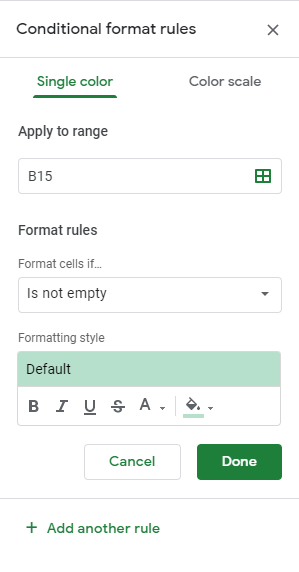
- בחר הוסף כלל חדש והגדר את טווח התא אליו תרצה להחיל אותו.
- בחר עיצוב תאים אם … והטקסט מכיל.
- הקלד ערך בתיבה למטה שאתה רוצה למיין לפי.
- הוסף סגנון עיצוב ובחר בוצע.
- לחץ באמצעות לחצן העכבר הימני על העמודה ההקסדצימאלית ובחר 'הסתר עמודה' כדי לנקות את הגיליון האלקטרוני באופן חזותי.

לאחר החלת העיצוב המותנה, סיננת לפי צבע בתוך גיליונות Google. זה קצת לא אלגנטי, אבל זה עושה את העבודה. אתה יכול גם להסתיר את העמודה B כדי למנוע מאנשים לשאול "מהם המספרים האלה למראה מצחיק ליד הרשימה של שמות הכוכבים המקודדים בצבע?"
שימוש בתוסף Sort Range Plus
אם אתה מעדיף לא להסתבך בעורך התסריטים ובכל מה שהוא כרוך, גישה אחת היא להשתמש בתוסף. התוסף בעצם עושה את אותו הדבר, אך מבלי ליצור עמודת נתונים לאחסון הערכים ההקסדצימליים. מצאתי תוסף עובד לפי סוג צבע בדף ההרחבה של גיליונות. היתרון של תוסף זה הוא שהוא יכול למיין לפי צבע תא או לפי צבע טקסט, אך החיסרון הוא שלא ניתן לשנות את הסדר או להתאים אותו אישית.
- בקר בדף Sort Range Plus ובחר בלחצן הכחול + Free בפינה השמאלית העליונה כדי להתקין אותו.
- בחר את התאים בגיליון שברצונך למיין לפי צבע.
- בחר תוספות וסינון טווח פלוס.
- בחר טווח מיון.
- השתמש בתוסף כדי למיין.

בהגדרות עבור האפליקציה, תוכלו לשנות את סדר המיון לאחד משלושה סוגים מוגדרים מראש אשר נותנים לכם מעט יכולות התאמה.
שימוש בתוסף ColorArranger
תוסף שימושי נוסף לגיליונות הוא Color Arranger. ColorArranger מאפשרת לך למיין גיליונות באמצעות ייצוג חזותי של צבע הרקע של התאים. התכונות העיקריות של התוספות כוללות מיון ממספר גדול של צבעים, איתור אוטומטי של נתונים ועמודות מיון, אפשרות "התאמה הקרובה ביותר" שמקרבת צבעים דומים זה לזה, וכוונון עדין של סדר המיון על ידי גרירת צבעים על לוח הצבעים. .

השימוש ב- ColorArranger הוא פשוט. פשוט טען את הגיליון, הקצה את הצבעים לעמודת הנתונים ובחר תוספות-> סידור צבע-> מיין לפי צבע. תופיע תיבת דו-שיח עם זיהוי אוטומטי של עמודת הנתונים שלך. טיפ כובע לקורא TechJunkie Sekhar על כך שיידע אותנו על התוסף הזה!
אני מקווה שמצאת שזה מדריך מועיל לשימוש בצבע התא ככלי למיון וסינון ב- Google Sheets. אם יש לך הצעות משלך לעשות זאת, אל תהסס לשתף אותנו איתנו בפרק התגובות למטה!
אם אתה מעוניין להפוך למשתמש כוח אמיתי ב- Sheets, אולי תרצה לבדוק את המדריך המופלא הזה לפונקציות Sheets.
יש לך שאלות נוספות בנושא השימוש ב- Google Sheets? יש לנו הרבה הדרכות נהדרות להפיק את המרב מחוויית הגיליונות שלך.
אנו נלמד אותך כיצד לקבל ספירת מילים בגיליונות
יש לנו מדריך כיצד להסתיר עמודות בגיליונות (שימושי במיוחד אם אתה משתמש בשיטת הסקריפט שלמעלה!)
להלן דרך ההליכה שלנו כיצד להשתמש בתרשימים בגיליונות.
כמובן שיש לנו מדריך לשימוש בטבלאות ציר בגיליונות!
יצרנו מדריך שימושי לחישוב זמן ב- Google Sheets.
להלן דרך ההליכה שלנו כיצד למחוק את כל השורות והתאים הריקים מגיליון.
יש לנו מדריך מוצק לבחירת שורות מתחלפות בגיליונות.
צריך להפוך את הגיליון האלקטרוני לצידו? אנו נראה לך כיצד להמיר שורות לטורים בגיליונות.
הנה דרך נהדרת להחליף שתי שורות בגיליונות!







